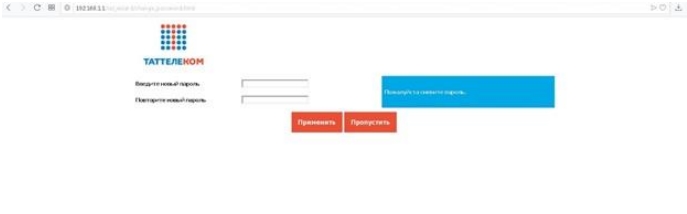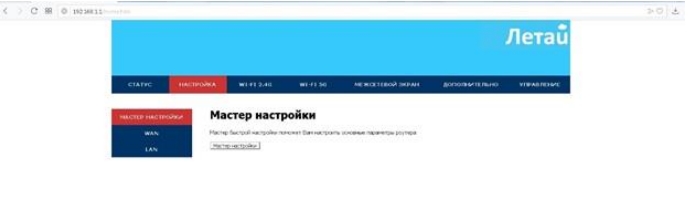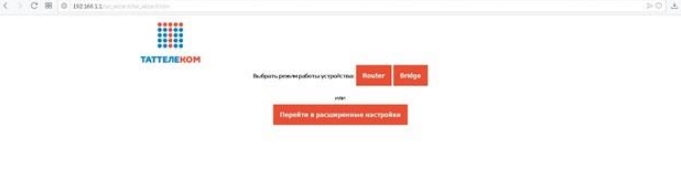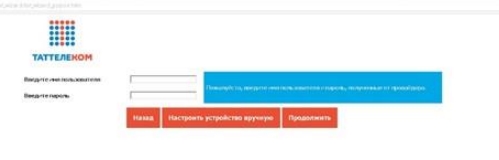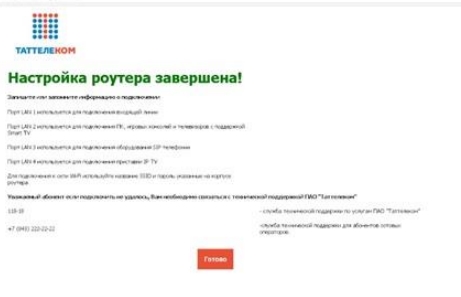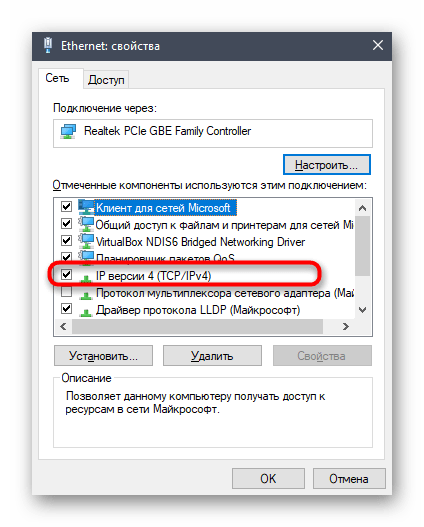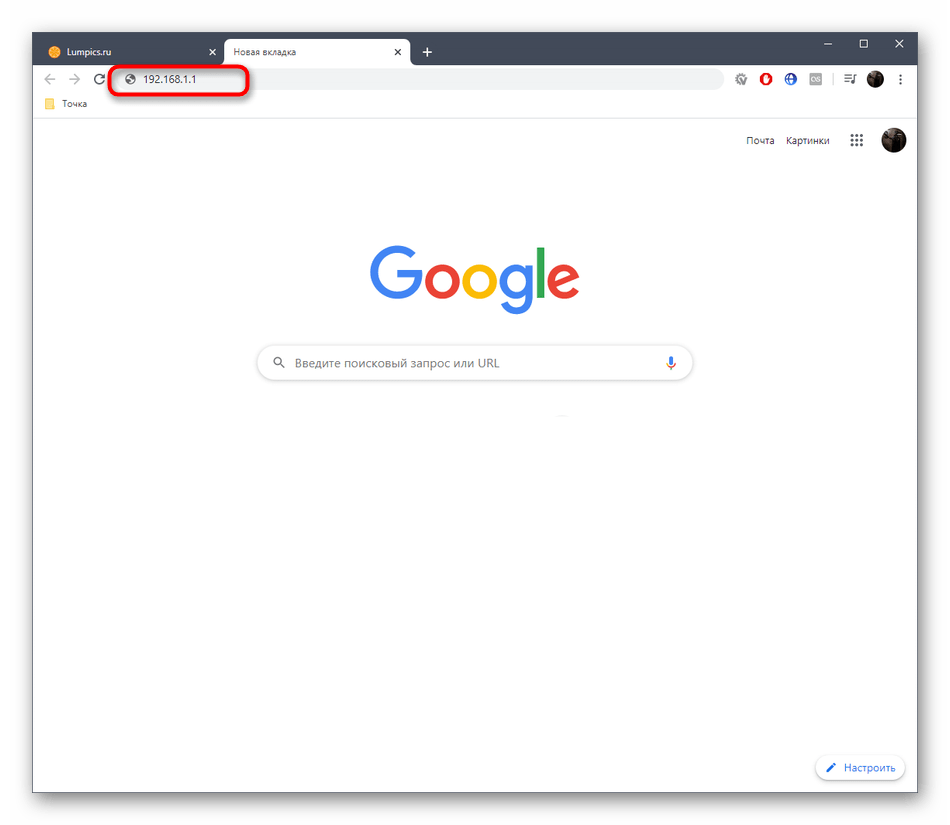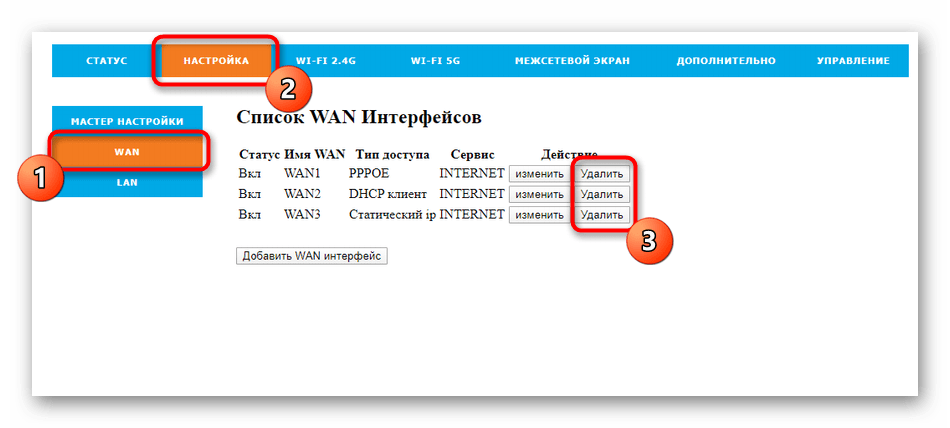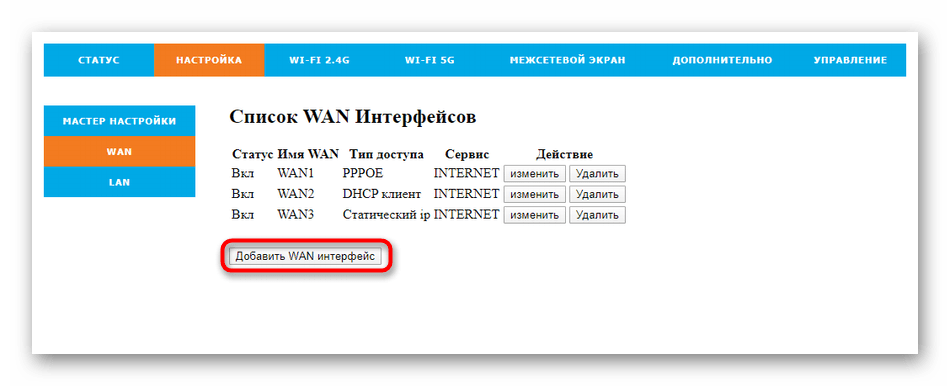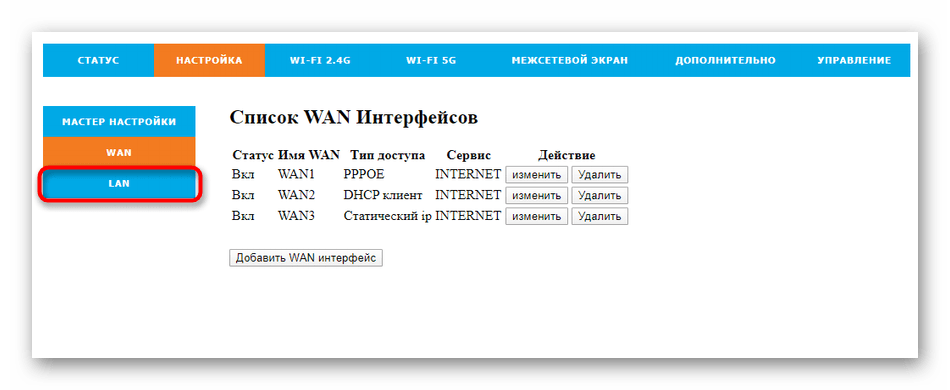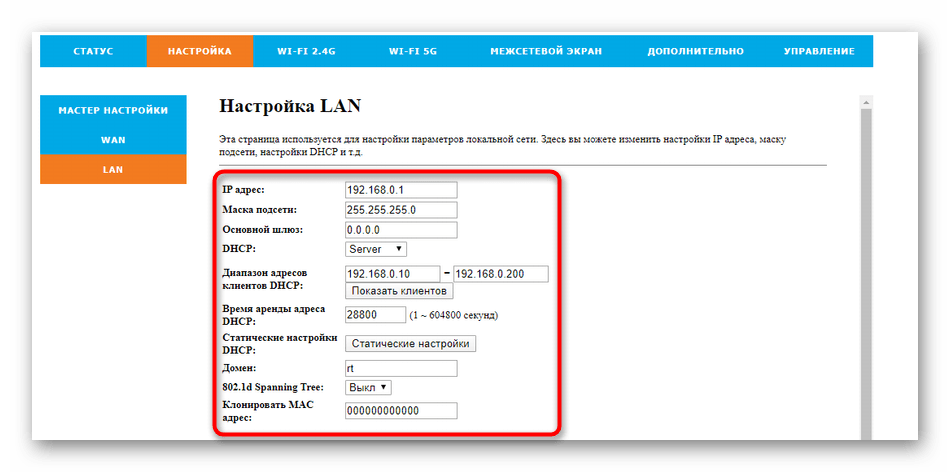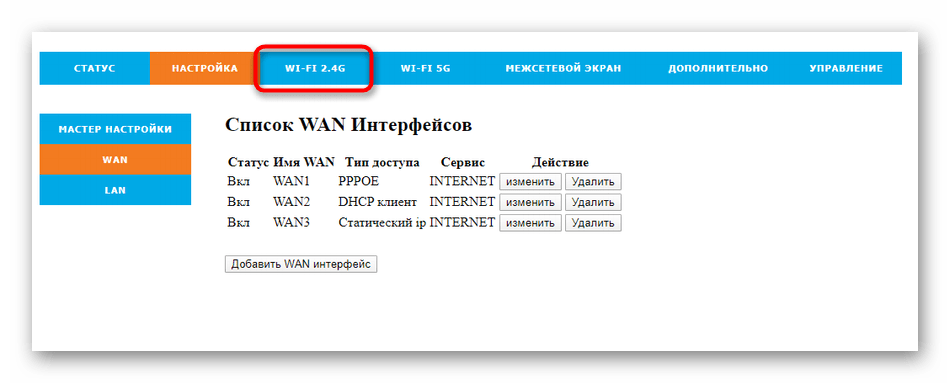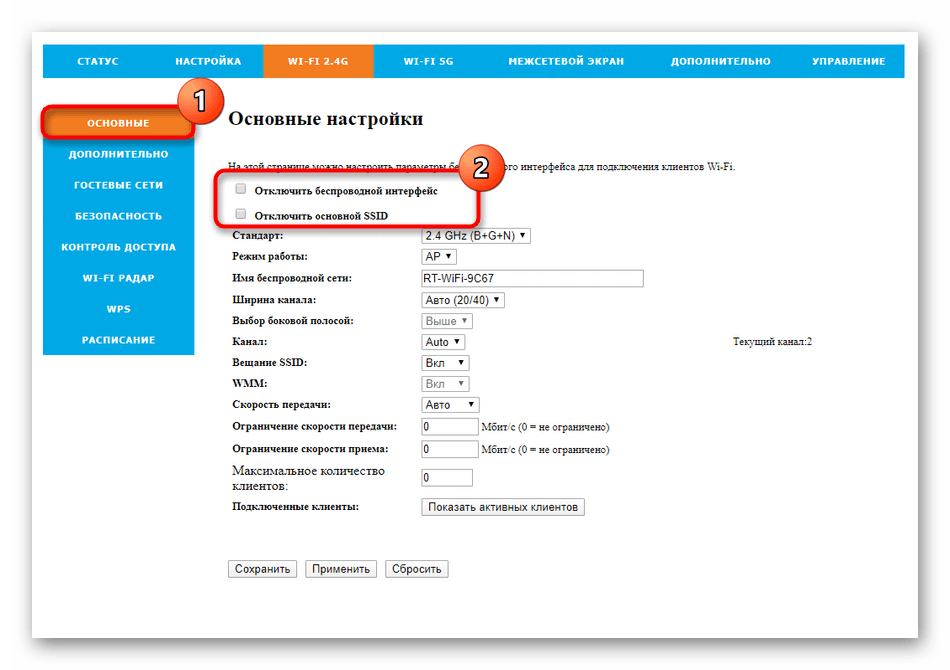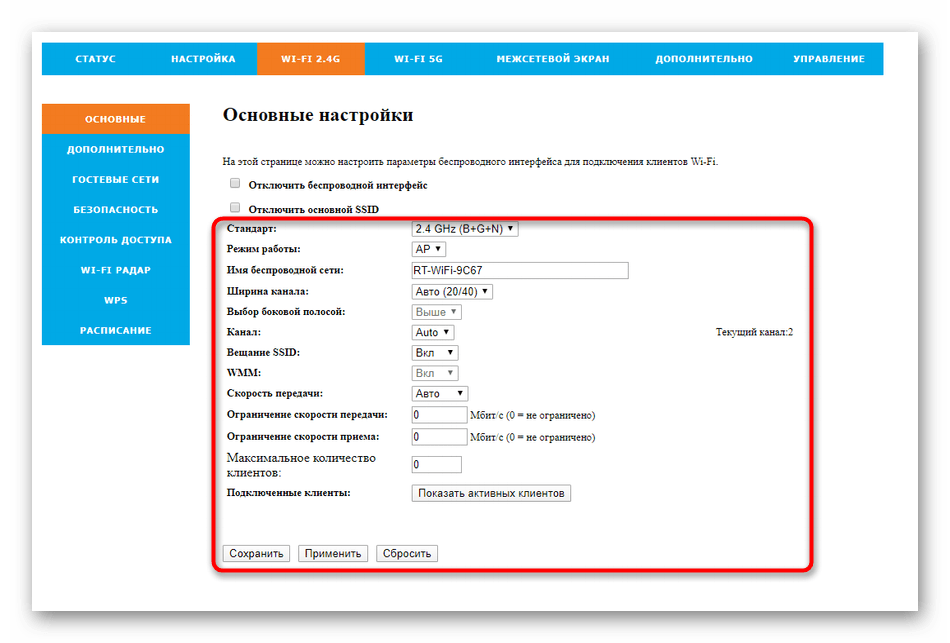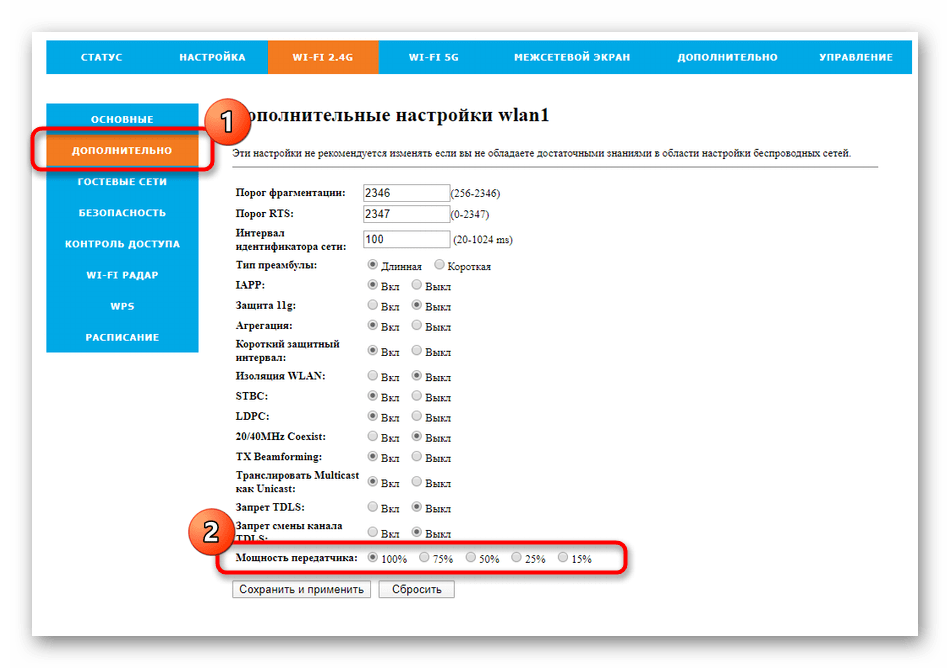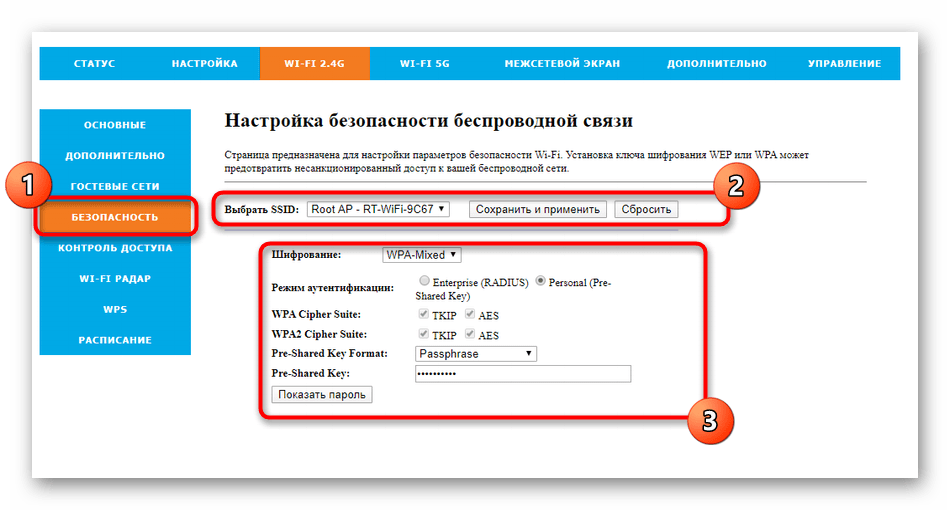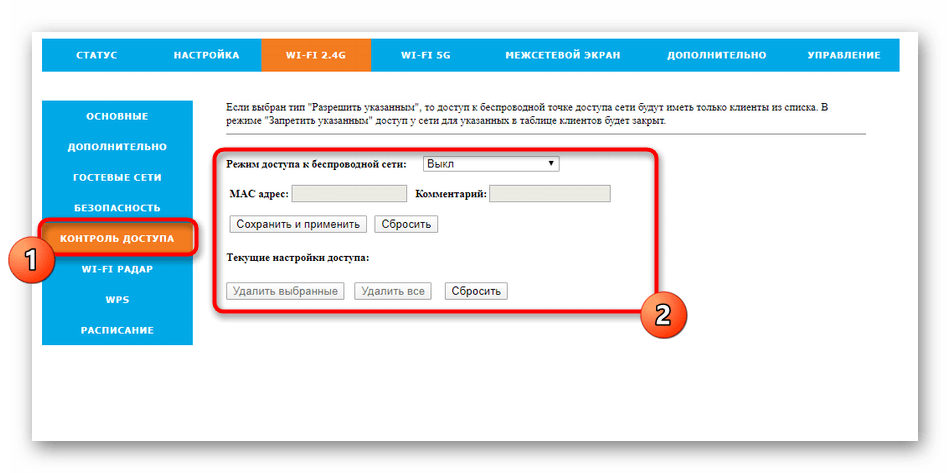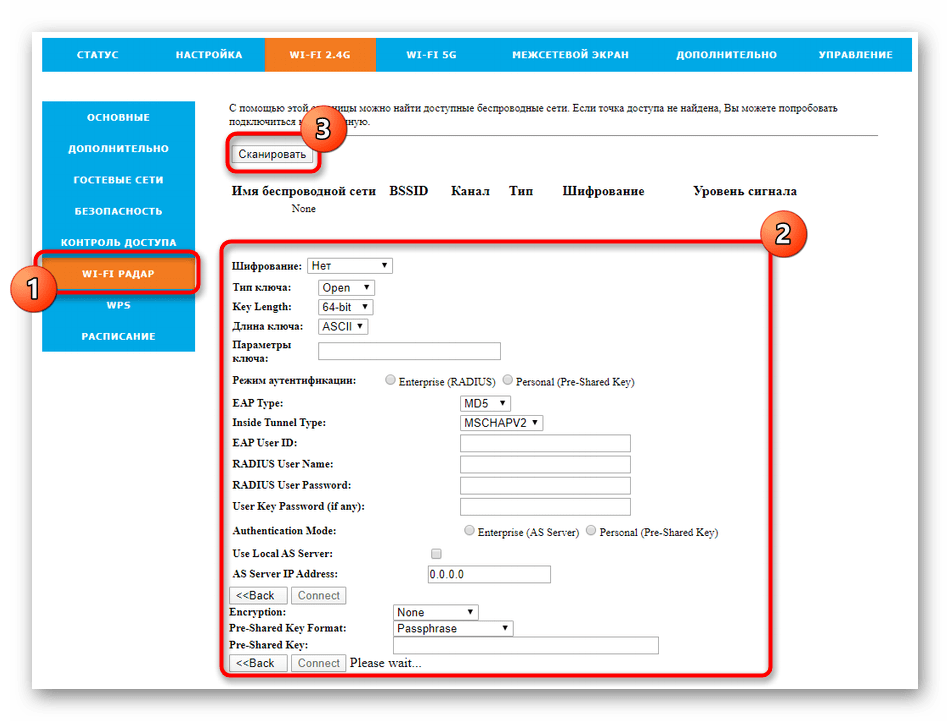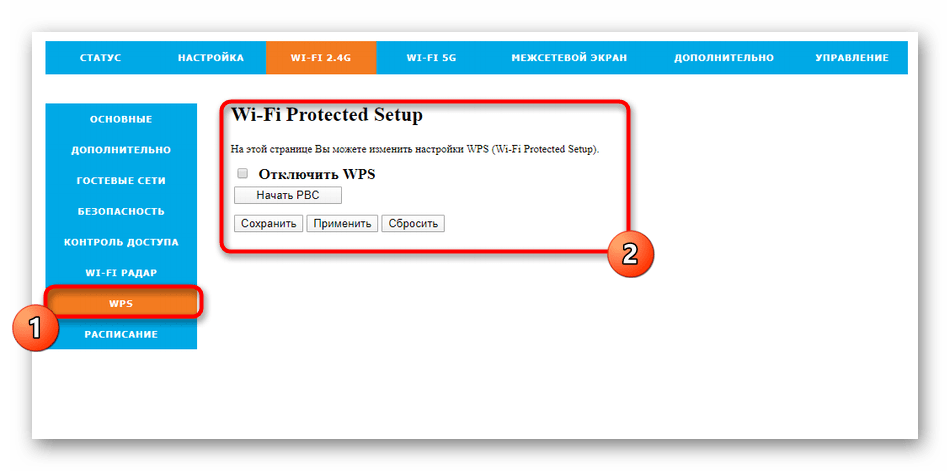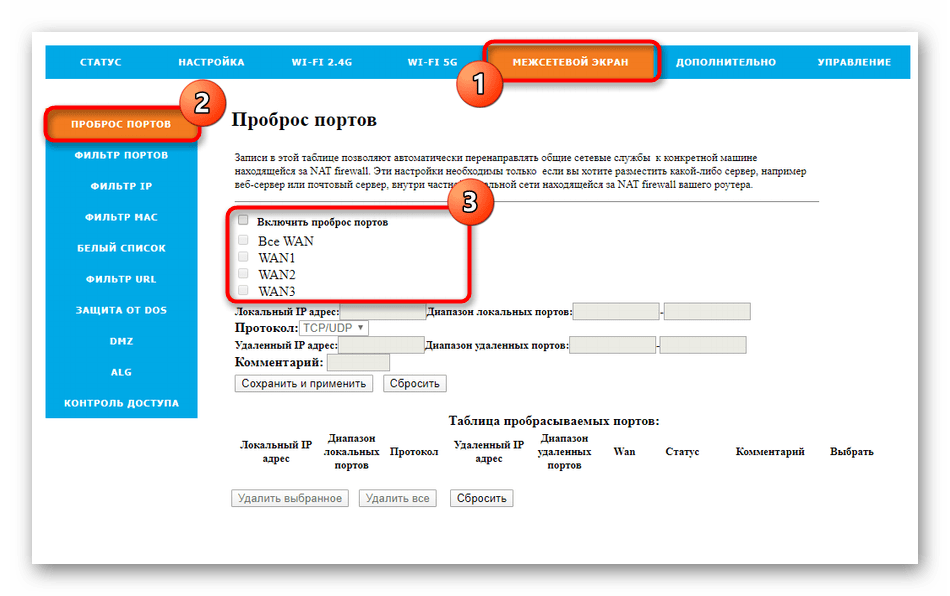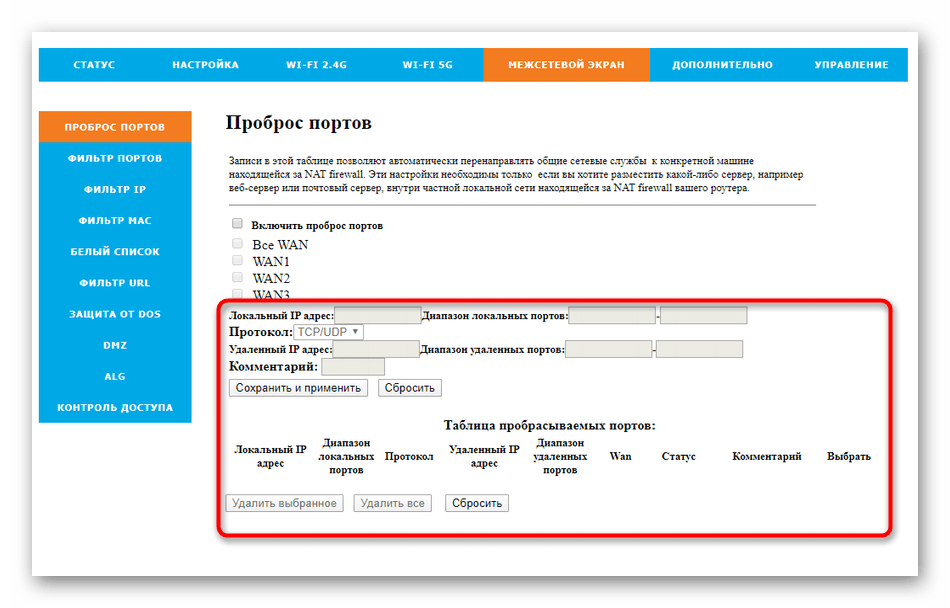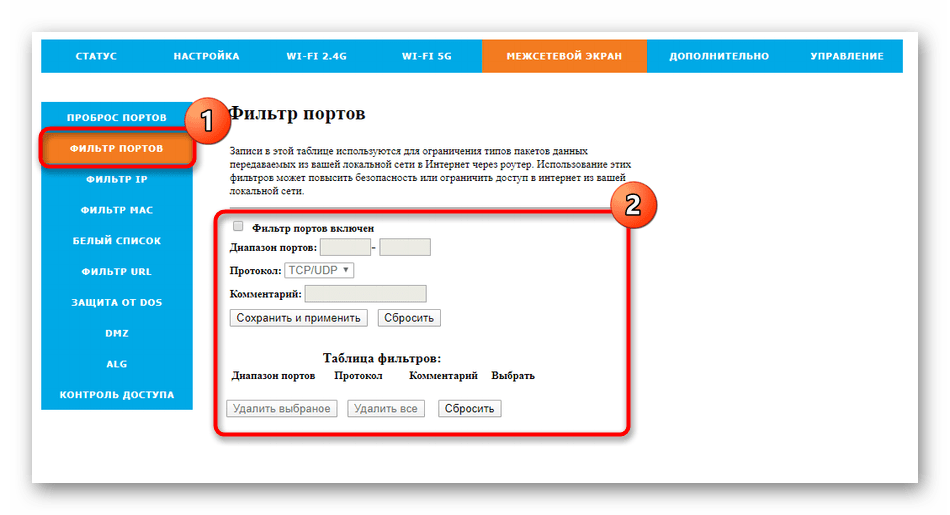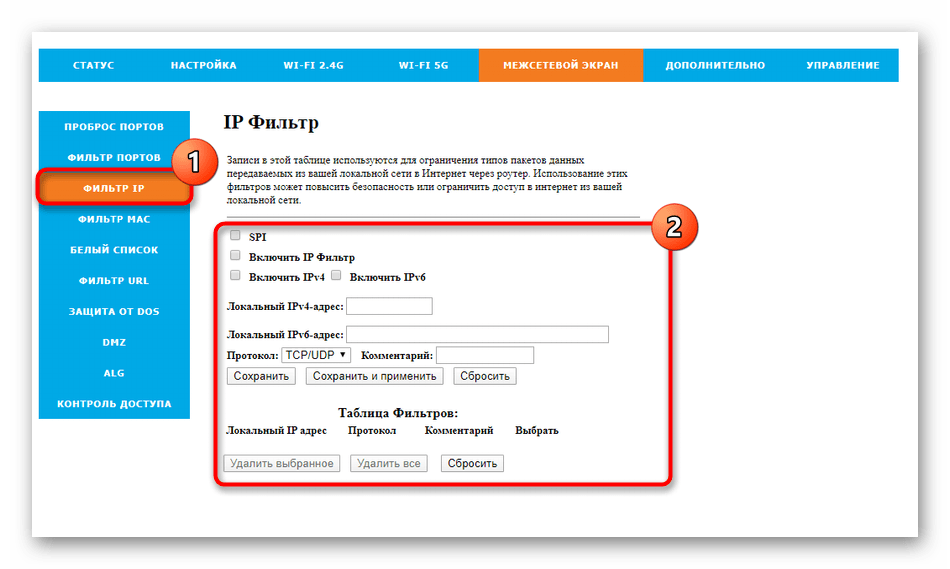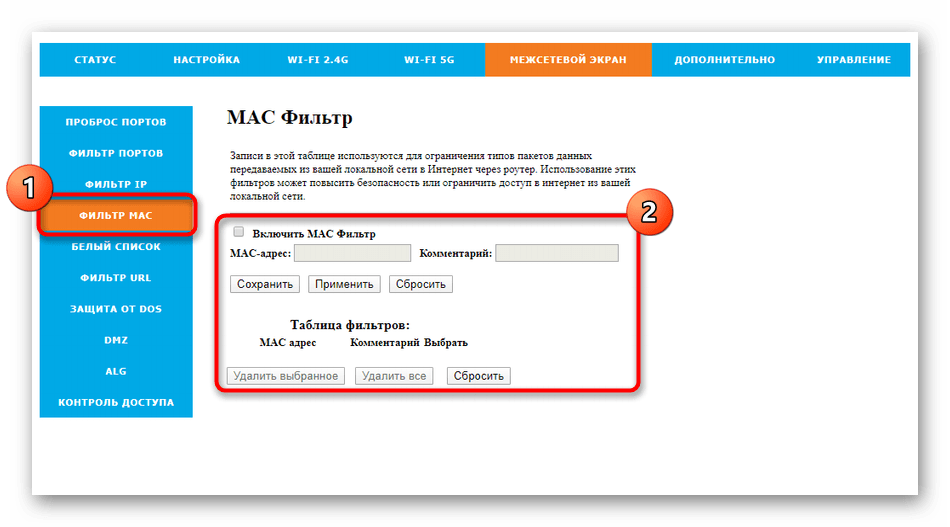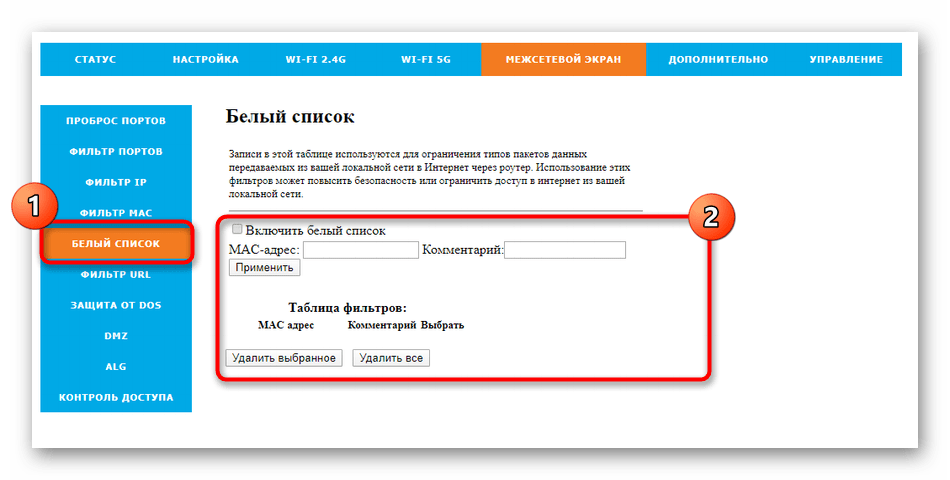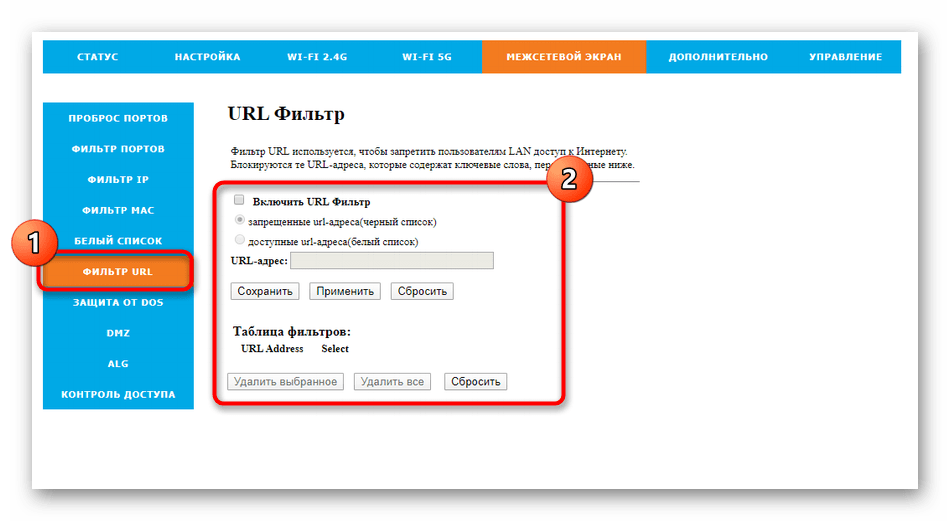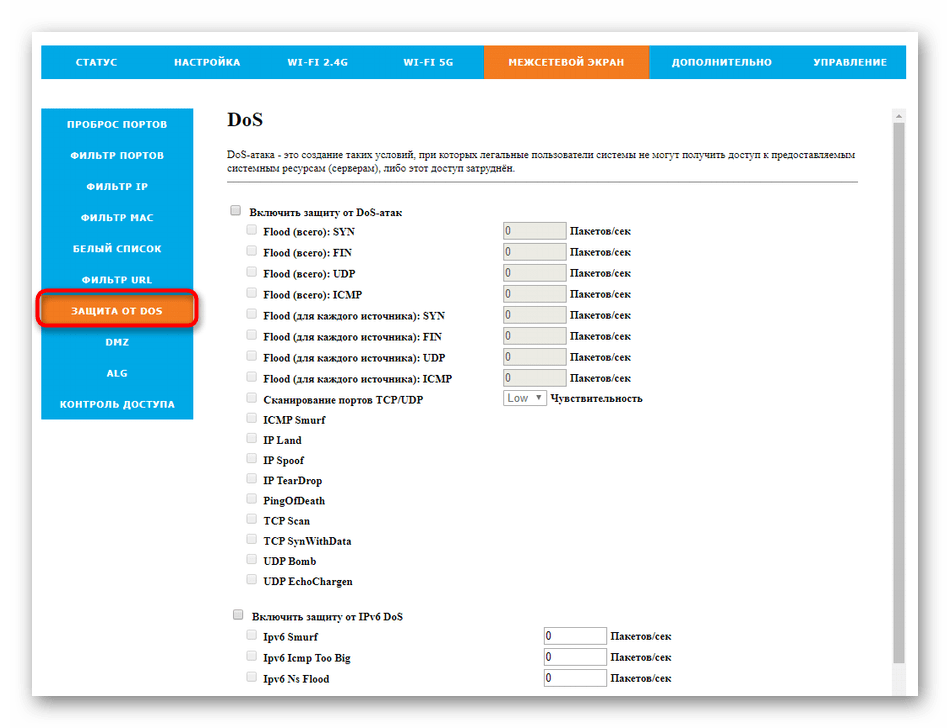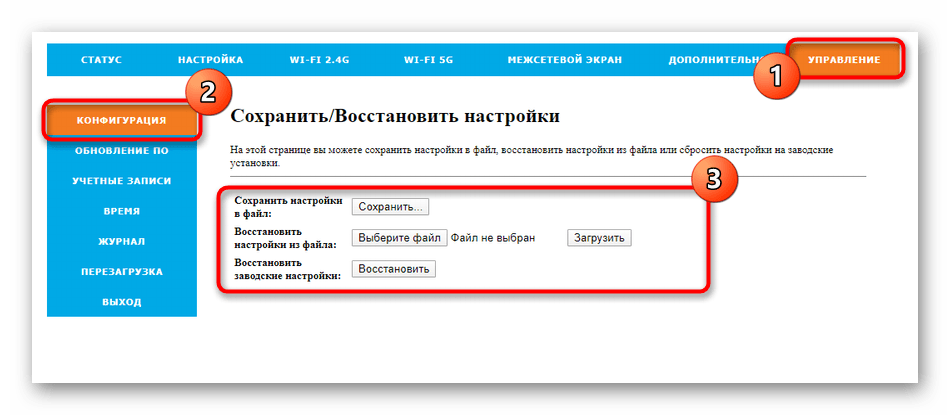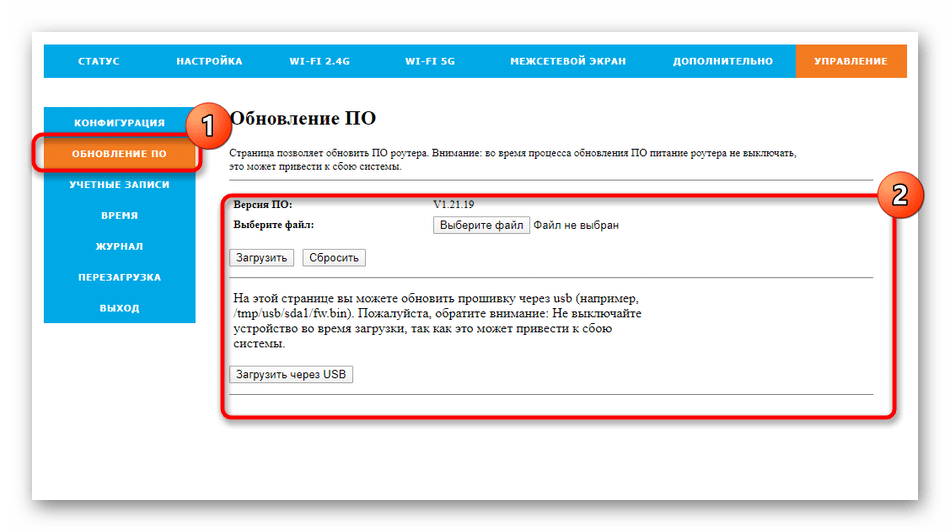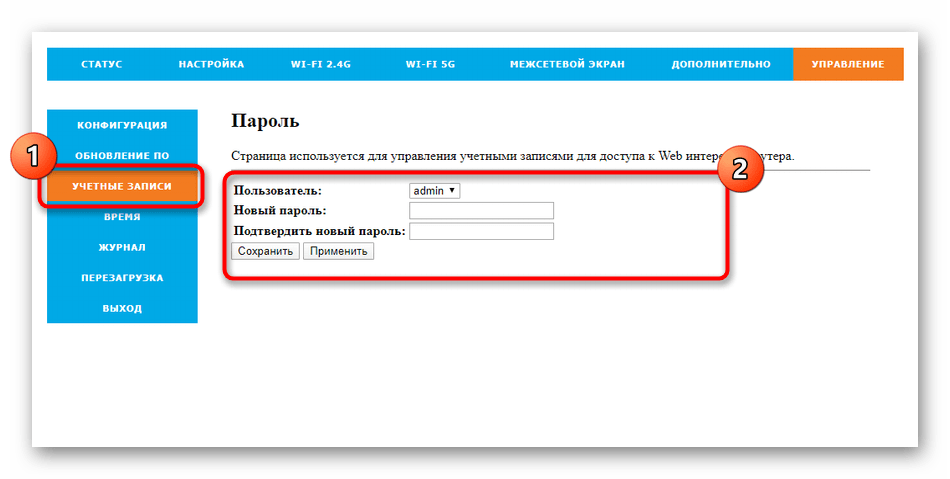На чтение 10 мин Просмотров 36.3к.
Специалист техподдержки, PHP-программист, разработчик WordPress
А знаете ли вы, что хорошие компьютерные аксессуары производят не только на западе? Роутер РОТЕК от компании, головной офис которой находится в Москве, столице РФ — лучшее тому подтверждение. Модель Rotek RX 22200 имеет все возможности хорошего именитого маршрутизатора, но при этом стоит втрое дешевле.
Содержание
- Обзор модели: опции и технические характеристики
- Установка и подключение
- Настройка Wi-Fi
- Настройка IPTV и выхода в Интернет
- Доступ в Интернет
- IPTV
- Защита и смена пароля
- Прошивка
- Если вдруг интернет не работает
- Отзывы
Обзор модели: опции и технические характеристики
Интересной фишкой маршрутизатора является возможность полного брендирования — от упаковки до интерфейса настроек, что предоставляет продавцам возможность продвигать его под собственным именем.
Маршрутизатор поставляется в белом корпусе без выступающих деталей, на который хорошо ложатся препринты, и пожалуйста — перед пользователем роутер Ростелеком (или любого другого провайдера: Дом.ру, Таттелеком и так далее). Оборотень электронного мира.
Несмотря на многообразие внешних видов, пользователь получит набор услуг, который сможет удовлетворить даже самых взыскательных людей.
Роутер Rotek RX 22200 предлагает:
- 4 порта для подключения устройств, использующих проводное соединение. Скорость до 100 Мбит;
- 1 порт для соединения с провайдером. Скорость так же — 100 Мбит;
- Поддержку всех протоколов подключения к интернету, используемых в России;
- Гигабитный Wi-Fi (по заявлениям разработчиков);
- Поддержку протокола 802.11b/g/n на частоте 2.4 ГГц, что позволяет подключать все современные смартфоны/планшеты/ноутбуки;
Поддержку нового протокола 802.11n/ac с возможностью выбора между 2.4 и 5.0 ГГц; - Защиту беспроводного соединения по любому из существующих стандартов, включая WPA2;
- WPS — возможность роутера «договориться» с новым устройством автоматически;
- Фильтрацию по МАС/IP/URL для повышения безопасности.
Характеристика встроенного ПО:
- DHCP — сервер для сокращения времени ожидания перед выходом в интернет;
- расписание— возможность настройки времени работы интернета без выключения устройства из сети;
- клонирование МАС — зачем провайдеру знать, что пользователь купил роутер?
- NAT и проброс портов — разрешит внешние соединения только по определенным протоколам, закрывая от проникновения все остальные;
- IPTV — если провайдер поддерживает эту функцию, пользователь получит возможность смотреть ТВ на мониторе или при наличии специальной приставки на телевизоре;
- Sip-телефония — возможность подключения номера интернет-телефона (если провайдер предлагает такую возможность);
- DINY DNS — возможность получения постоянного IP для удаленного управления маршрутизатором.
Подробные характеристики — под спойлером.
Техническая спецификация роутера Rotek RX 22200
Установка и подключение
Интересным отличием роутера Rotek RX 22200 является отсутствие антенн при достаточно широких возможностях работы с Wi-Fi клиентами. Это даёт возможность установить девайс не просто на стол, а на какую-нибудь узкую полку. Также на нижней крышке предусмотрены специальные уши для подвешивания маршрутизатора на стену.
Но перед установкой Rotek RX 22200 стоит переписать или сфотографировать информацию, приведенную на нижней крышке. Так как компания предлагает розничным продавцам возможность оформлять роутер под себя, то для того чтобы конечному пользователю настроить устройство, нужно знать, как компания зашифровала вход в WEB-интерфейс.
Например, Ростелеком не просто меняет пароль доступа, оставляя логин admin. На его устройствах меняется даже адрес самого интерфейса. А в некоторых случаях для входа в админ-панель девайса предлагается не стандартный числовой код, а что-то более понятное.
У этого роутера не только изменен пароль по умолчанию. Пользователю предлагается два альтернативных варианта входа в настройки.
Настройка Wi-Fi
Настройка Wi-Fi роутера RX 22200 представлена двумя вкладками в WEB-интерфейсе. Каждая отвечает за свою частоту работы, что позволяет создать сразу две параллельные сети и выбирать желаемую в клиенте. Рассмотрим на примере интерфейса Ростелеком.
В то же время можно одну частоту перевести в режим повторителя, а для домашних нужд пользоваться другой. Картинка представлена для 2.4 ГГц, но у 5 этот экран такой же. В верхнем меню заметны 2 кнопки Wi-Fi. Здесь:
«Отключить беспроводной интерфейс» — полностью выключает эту сетку.
«Отключить основной SSID» — полезно, когда эта частота выбирается для репитера.
«Стандарт» — здесь настраивается протокол поддержки устройств. Если все девайсы у пользователя современные — можно перевести в режим 802.11n (на картинке включены все).
«Режим работы» и «Ширина канала» настраиваются уже под устройства — в начале работы без изменений;
«Имя беспроводной сети» — то, что введено здесь, увидят все устройства пользователя.
Остальное можно оставить без изменений. Если нет желания, чтобы сеткой пользовался сосед — нужно настроить раздел «Безопасность»:
- «Выбрать SSID» — если не настраивать гостевых сетей, тут будет основная, имя которой мы вводили на предыдущем шаге.
- «Шифрование» — тут можно выбрать конкретный тип или оставить по умолчанию — по всем доступным протоколам.
- «Режим аутентификации» — для домашнего использования только personal (как на картинке).
Два последних поля — тип пароля и пароль соответственно — можно оставить по умолчанию (пароль, конечно, нужно ввести свой).
По остальным разделам коротко.
- Контроль доступа. Здесь можно настроить, какие девайсы смогут использовать роутер. Либо те, которые есть в списке (так называемый черный список), либо указанным в списке доступ запрещён (белый список). Проверка проводится по МАС-адресу, поэтому даже перестановка ОС на девайсе проблемы не решит.
- Настраивается просто — подключенное устройство будет в списке. Его можно либо включить, либо исключить.
- WPS — включает или отключает автоматический режим настройки роутером нового устройства.
- Расписание — устанавливающиеся правила вкоренения и отключения сети. Полезно, когда нужно ограничить время доступа к сети младшим членам семьи. Можно настроить семь правил — по дням недели или ежедневное.
Другие настройки Wi-Fi в роутере Rotek RX 22200 можно регулировать только если точно понимать, что нужно получить. В первоначальный запуск это не входит.
Настройка IPTV и выхода в Интернет
Так как эти функции находятся практически на одной странице, логично их описывать вместе. Так выглядит эта страница в начале настроек:
А вот так она будет выглядеть при обеих настроенных функциях.
Интерфейс устройства WAN1 отвечает за доступ в интернет, WAN2 — за IPTV.
Кнопка «изменить» дает возможности менять параметры, «удалить» — соответственно удаляет ненужный интерфейс
Далее подробная настройка Rotek RX 22200 для каждого интерфейса
Доступ в Интернет
Несмотря на то, что первый интерфейс уже настроен под требования большинства провайдеров, нужно указывать имя и пароль для подключения.
Нужно нажать «изменить» против первой строки. Далее заполнить поля и выставить галочки согласно картинке выше.
Несколько пояснений:
- «Включить WAN» и «Установить маршрут по умолчанию» говорят роутеру, что запросы в Интернете отправлять по этому интерфейсу;
- «Тип соединения» и «Тип сервиса» у WAN1 уже проставлены;
- «Имя пользователя» и «Пароль» берутся из договора с провайдером и вручную вписываются в соответствующие поля;
- «Тип» — указывает маршрутизатору, что при наличии питания он должен поддерживать связь автоматически;
- «Получить DNS автоматически» — большинство провайдеров при выходе в сеть дают адреса своих DNS серверов.
- «Включить NАТ» — выдавать компьютеру в домашней сети адрес автоматически.
- Все настройки сохраняются нажатием на кнопку «Сохранить»
IPTV
Настройка второго интерфейса проводится по похожему принципу, только тут нужно изменить «Тип соединения». Из выпадающего списка выбрать «Bridge»
Далее запомнить настройки нажатием «Сохранить»
На картинке выше также указан порт, к которому будет подсоединена ТВ-приставка. Но тут следует понимать, что включение этой функции автоматически весь ТВ-трафик будет отсылать только на Lan4. Смотреть ТВ на компьютере, подключенному к другому порту, возможности не будет. Также роутер Rotek RX 22200 не будет реагировать на интернет-запросы, поступающие с того порта.
Поэтому если приставки нет, отсутствует необходимость указывать порт для неё. Также не нужно указывать порт при желании смотреть ТВ-передачи и на компьютере, и на телевизоре.
Защита и смена пароля
Все собственные настройки маршрутизатора Rotek RX 22200 собраны в разделе «Управление». Здесь можно установить системное время, провести диагностику, обновить прошивку и другое. Для защиты от несанкционированного доступа здесь же можно поменять пароль на вход в WEB-интерфейс.
Делается это на специальной странице «Учётные записи». Имя пользователя поменять не удастся, оно зафиксировано в прошивке, а вот пароль поменять можно.
- Придумывается новый пароль (рекомендуется, чтобы он состоял из цифр и букв латинского алфавита).
- Вводится в поле «Новый пароль».
- Повторяется в поле ниже.
- Затем нажимается «Сохранить».
Всё! Пароль изменен.
Если настройка ещё не окончена, можно нажимать «Применить» (тогда админка не закрывается).
Прошивка
В том же разделе управление — есть страница «Обновление ПО». Там указывается информация о текущей версии ПО. Если у пользователя есть более новая прошивка, на этой странице её можно и обновить.
За счёт того, что компания-производитель РОТЕК позволяет брендировать свой продукт под собственные нужды продавца, найти прошивку труда не составит.
Скачанный файл с новой версией указывается через кнопку «обзор» (возможно до этого его придётся распаковать). Затем нажимается «Загрузить». На странице есть предупреждение, что питание роутера до окончания обновления отключать нельзя.
Если вдруг интернет не работает
Иногда провайдер балуется, фиксируя адрес компа, с которого пользователь подключается к нему. Если вдруг после установки маршрутизатора интернет перестал работать, а вы уверены что все данные из договора с провайдером указаны верно, стоит проверить и такую возможность.
Решить это можно, позвонив в поддержку провайдера, но зачем последнему знать, что у пользователя появился новый девайс? В роутере придётся настроить ещё одну функцию.
Нужно вернуться на страницу настройки интерфейса, отвечающего за доступ в Интернет, и в нижней части найти раздел «Другое». Там есть функция «Клонировать МАС адрес». Если настройка роутера проводится с компьютера, ранее подключённого к интернет, то строчка из цифр в поле укажет именно тот адрес, который зафиксирован у провайдера. Нужно прокрутить страницу до конца и нажать «Сохранить».
Отзывы
По отзывам, функциональность Rotek RX 22200 на уровне. Недостаток роутера — в периодическом разрыве соединения.
Всем привет! Многие в письмах спрашивают – как настроить WiFi роутер «Таттелеком летай».В статье мы наконец-то рассмотрим этот вопрос. Провайдер предоставляет свои роутеры от компании Rotek — это две модели: RX-22200 и RX-11000. Но настраиваются они примерно одинокого, поэтому каких-то проблем возникнуть не должно.
Далее я приведу несколько глав, который по шагам будут рассказывать вам про конфигурацию интернета и вай-фай. Если у вас входе возникнут какие-то сложности, вылезет ошибка – то смело пишем в комментарии и я вам помогу. Также можете оставлять свои дополнения там же.
Содержание
- Подключение и вход в Web-интерфейс
- Настройка интернета
- Ручная настройка интернета
- Настройка Wi-Fi
- IPTV
- Задать вопрос автору статьи
Подключение и вход в Web-интерфейс
Давайте для начала его подключим, но прежде – познакомимся с портами и всем, что находится на задней панели. Первый вход – для блока питания, поэтому можете его сразу же подключить к розетке.
Далее идёт порты. Во вход WAN – сразу подключаем интернет кабель от провайдера. 1, 2 — это локальные порты для подключения компьютера или ноутбука. Для настройки будем использовать их. Просто возьмите свободный сетевой кабель и вставьте его в первый или во второй порт.
Если маршрутизатор уже включен, то уже можно приступать к настройкам. Но для начала нужно войти в Web-конфигуратор или «админку». Для этого откройте браузер и впишите: 192.168.1.1. Логин и пароль по умолчанию: admin и admin. Эти же данные есть на этикетке под корпусом.
ПРИМЕЧАНИЕ! Если имя пользователя и пароль не подходит, то возможно им ранее кто-то пользовался. Стоит сбросить его до заводских настроек. Найдите дырочку с надписью «Reset» и зажмите её на 10 секунд.
Настройка интернета
- В главном меню находим раздел «Настройки». Далее выбираем «Мастер быстрой настройки».
- Теперь нужно выбрать режим работы. Выбираем «Router».
- Далее вводим логин и пароль, который должен быть в договоре от провайдера. Вводите внимательно, смотрите, чтобы был включен нужный язык и выключена клавиша Caps Lock.
- В самом конце вы должны увидеть надпись, что роутер успешно настроек. Нажимаем «Готово».
Ручная настройка интернета
Переходим в раздел «Настройки», а далее кликаем «WAN». Там уже должен быть интерфейс «WAN1» с «PPPoE» подключением. Его можно изменить или добавить новый.
При добавлении ничего сложного нет, указываем тип «PPPoE», а тип сервиса «INTERNET». Не забываем ввести логин и пароль с договора и «Сохраняем настройки».
Сверху в меню есть две сети «Wi-Fi 2,4G» и «Wi-Fi 5G». Они разные, но связь из одной в другую происходит с помощью маршрутизатора. Вы можете настроить обе по аналогии или вообще какую-то отключить.
ПРИМЕЧАНИЕ! Если вы не знаете в чем отличие частот 2,4 и 5 ГГц – то советую прочесть эту статью.
Имя можно изменить сразу в первом разделе. Но вот пароль меняется в левом меню «Безопасность», а далее строка «Pre-Shared Key». Ещё очень полезная вещь, которая позволяет самому подобрать канал связи в разделе «Wi-Fi Радар». Это необходимо тогда, когда вокруг вас очень много точек доступа от соседей и каждый может сидеть на одном и том же канале. Что может влиять на связь и скорость интернета.
IPTV
Переходим по пути: «Настройки» – «WAN». В таблице должно быть подключение «WAN3 Bridge». Нажимаем на кнопку изменения или добавляем его, если его нет. При добавлении или изменении нужно посмотреть, чтобы тип соединения был как «IPoE», а тип сервиса «OTHER». В самом конце укажите, чтобы тип доступа WAN был как «Bridge». Также не забываем указать какой порт, будет выделен для IP TV – там ничего сложного нет, просто выделаем галочку для одного порта.
Содержание
- Подготовительные действия
- Авторизация в веб-интерфейсе
- Настройка роутера Таттелеком
- Шаг 1: Настройка WAN и локальной сети
- Шаг 2: Настройка беспроводной сети
- Шаг 3: Правила межсетевого экрана
- Шаг 4: Управление маршрутизатором
- Вопросы и ответы
Подготовительные действия
Таттелеком поставляет роутеры от разных компаний, однако сейчас самой популярной моделью считается Rotek Rx-22200, поэтому все дальнейшие действия будут разобраны на примере этого сетевого оборудования. Если ваше устройство не такое, советуем вписать его модель в поиске на нашем сайте, чтобы найти подходящее руководство по конфигурированию. Впрочем, даже приведенную далее инструкцию можно воспринимать как универсальную, ведь принцип настройки любого маршрутизатора под Таттелеком практически одинаков, а различаются лишь веб-интерфейсы.
Первоочередно подключите имеющееся устройство к компьютеру, чтобы получить доступ к веб-интерфейсу. Детальнее об этом читайте в отдельном тематическом материале по ссылке ниже.
Подробнее: Подключение роутера к компьютеру
Первый шаг подготовительных работ завершен, но это еще не значит, что можно переходить непосредственно к взаимодействию с интернет-центром. Сейчас рекомендуется проверить настройку операционной системы, которая отвечает за получение IP-адреса и DNS-сервера для маршрутизатора. Если вы установите значения этих параметров в автоматический режим, это позволит избежать вероятных конфликтов, которые могут возникнуть при установке свойств WAN в веб-интерфейсе роутера. Наглядные инструкции по этому поводу вы найдете в руководстве далее.
Подробнее: Сетевые настройки Windows
Авторизация в веб-интерфейсе
Все действия, связанные с настройкой поведения Rotek Rx-22200 или любого другого роутера, выполняются через его веб-интерфейс, открытый в браузере на целевом компьютере, который соединен с сетевым устройством одним из доступных методов. Открытие веб-интерфейса происходит путем перехода по стандартному адресу 192.168.1.1 или 192.168.0.1. Далее возникает надобность ввести авторизационные данные в появившейся форме. По умолчанию логин и пароль имеют вид admin, однако эти параметры иногда отличаются в зависимости от производителя маршрутизатора. Ниже вы найдете развернутое руководство о том, как самостоятельно определить имя пользователя и ключ доступа, если стандартные значения не подходят.
Подробнее: Определение логина и пароля для входа в веб-интерфейс роутера
Настройка роутера Таттелеком
Подготовительные действия успешно выполнены, а также произведена авторизация в веб-интерфейсе Rotek Rx-22200 или другого используемого сетевого оборудования. Это значит, что можно переходить к настройке. Все действия выполняются в ручном режиме, однако это не займет много времени, особенно если внимательно следовать дальнейшим шагам. Мы разделили конфигурирование на этапы, чтобы каждый пользователь понял, какие манипуляции необходимо совершать, а также вычленил для себя только требуемое руководство.
Шаг 1: Настройка WAN и локальной сети
Обеспечение соединения с провайдером — основная задача, которую требуется выполнить при конфигурировании маршрутизатора. Здесь вся загвоздка заключается в выборе правильного протокола подключения, что заранее нужно уточнить у поставщика интернет-услуг. Далее весь процесс выглядит максимально просто:
- В интернет-центре перейдите к разделу «Настройка» и выберите там пункт «WAN». Удалите присутствующие интерфейсы, если они существуют, чтобы в будущем не возникло проблем с подключением.
- После нажмите на «Добавить WAN интерфейс» и заполните появившуюся форму в соответствии с рекомендациями от провайдера. Если вы выбрали динамический IP, никаких изменений вносить не нужно, поскольку все данные протокола будут получены в автоматическом режиме. Если речь идет о PPPoE, укажите логин и пароль, предоставляемый провайдером. Примерно то же самое надо сделать и при статическом IP-адресе, но вместо имени пользователя и ключа доступа вписывается сам адрес, маска подсети и DNS. По завершении сохраните изменения и проверьте, появился ли проводной интернет при подключении кабеля локальной сети к компьютеру. Если да, то все настройки выполнены правильно, и можно переходить далее.
- Следом откройте вторую категорию «LAN» для перехода к конфигурированию локальной сети.
- Убедитесь, что стандартный IP-адрес имеет значение
192.168.0.1, а маска подсети —255.255.255.0. Обязательно включите DHCP-сервер, чтобы каждый клиент локальной сети получил уникальный IP-адрес, а также укажите их диапазон, например192.168.0.2-192.168.0.64. При этом обязательно убедитесь, что текущий адрес192.168.0.1не попадает в этот диапазон, поскольку он по умолчанию используется данным компьютером и не может быть занят другими пользователями. - Ниже находятся опции IPv6 и DHCPv6. В большинстве случаев включать эти протоколы не требуется, поэтому просто убедитесь в том, что они отключены или активируйте, если это рекомендует провайдер. По окончании нажмите на «Применить» и «Сохранить», чтобы новая конфигурация вступила в силу.
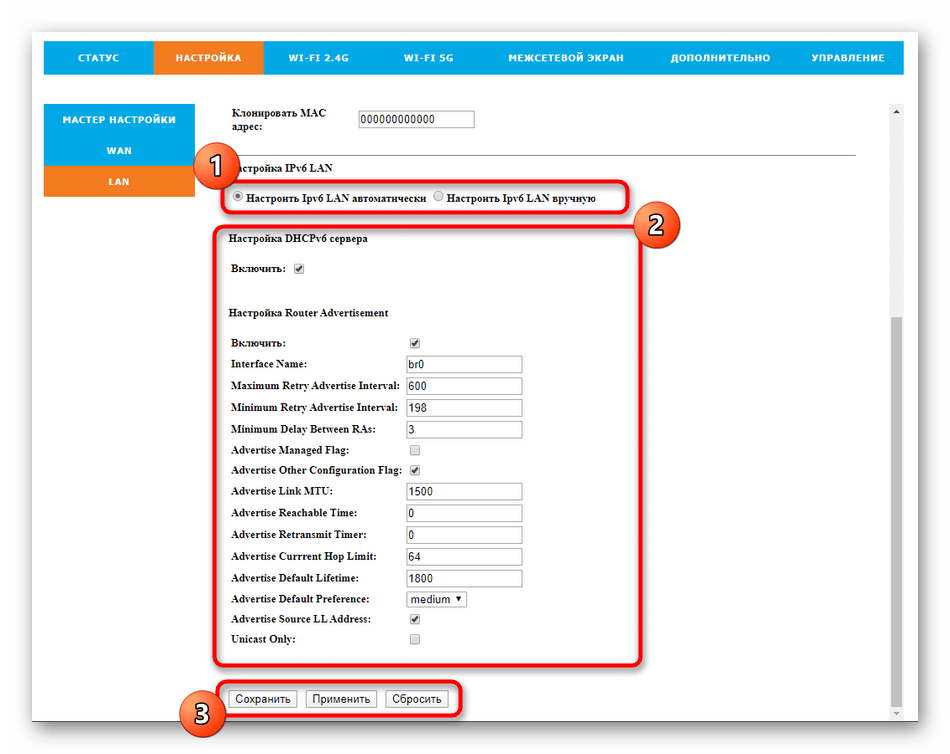
Больше никаких параметров локальной сети изменять не нужно, теперь каждое устройство, подключенное к роутеру, должно функционировать корректно, если все действия были выполнены правильно.
Шаг 2: Настройка беспроводной сети
Важным этапом является и настройка свойств беспроводной сети. По умолчанию Wi-Fi не функционирует, а если и заработает, то его текущая конфигурация точно не будет соответствовать желаемой. Для таких целей и производится ручной выбор основных параметров.
- Через верхнюю панель перейдите в раздел «Wi-Fi 2.4G» или «Wi-Fi 5G», если используемый маршрутизатор поддерживает работу в двух режимах. Преимущество такого выбора заключается в том, что в жилых многоквартирных домах рядом находится множество точек доступа, которые практически всегда функционируют в режиме 2.4G. Если вы настроите свой Wi-Fi на частоте 5G, то получите более стабильное соединение.
- Любой тип беспроводного режима настраивается абсолютно одинаково. Сначала в разделе «Основные» включите точку доступа и активируйте основной SSID.
- Далее задайте стандарт, то есть выберите ту самую упомянутую частоту. Режим работы оставьте неизменным, а вот название установите в соответствии со своими потребностями. Именно с ним Wi-Fi будет отображаться в списке доступных соединений. Остальные параметры можно оставить в состоянии по умолчанию, убедившись в том, что нет ограничений на скорость передачи, а также на максимальное количество клиентов.
- Переместитесь к категории «Дополнительно». Большинство присутствующих здесь пунктов будут полезны лишь знающим юзерам, поэтому ничего не меняйте, а только убедитесь, что установлена максимальная мощность передатчика. Если это не так, поменяйте только это значение, примените изменения и переходите далее.
- В «Гостевые сети» у вас появляется возможность задать новые точки доступа, зависимые от основной. Они гостевые и не входят в локальную сеть. В данном меню конфигурирование происходит буквально в несколько кликов. Включите необходимое количество точек доступа, задайте для них название, установите ограничения и уровень доступа. Здесь же просматривается и список клиентов при активной работе Wi-Fi.
- Уделите внимание и безопасности беспроводной точки доступа. В соответствующей категории сначала выберите сеть, с которой хотите работать, укажите последний и самый надежный тип шифрования, воспользовавшись всплывающим меню и напишите пароль, состоящий минимум из восьми символов. Запомните этот ключ доступа, ведь именно его придется вводить для первого подключения к сети. Если вы сделаете точку доступа открытой, отключив защиту по паролю, но тогда к ней сможет подключиться абсолютно любой юзер при отсутствии специфических правил межсетевого экрана.
- Что касается правил межсетевого экрана, о которых шла речь выше, то частично их можно настроить через категорию «Контроль доступа» в этом же разделе. Здесь требуется включить режим доступа к беспроводной сети, выбрать тип поведения правила (разрешающий или запрещающий) и задать MAC-адреса целей, на которые и будет распространяться такое правило. Однако вам потребуется заранее узнать физический адрес самого устройства. Проще всего это сделать путем мониторинга списка клиентов.
- В меню «Wi-Fi радар» располагаются настройки уникальной опции, который нет в большинстве роутеров от известных производителей — здесь вы можете сканировать покрытие и обнаружить точки доступа. Задайте дополнительные фильтры, чтобы найти только открытые сети или те, которые имеют определенные параметры ключа доступа.
- Рассматриваемый сегодня маршрутизатор Rotek Rx-22200, как и почти все популярные модели сетевого оборудования, поддерживает соединение с Wi-Fi через технологию WPS. Активируйте эту опцию в соответствующем меню, чтобы быстро подключать клиентов к беспроводной точке доступа. Это освободит их от ввода ключа, ведь разрешение предоставится сразу же после нажатия на виртуальную кнопку или на кнопку, которая расположена на корпусе самого устройства.
- Последнее меню, присутствующее в разделе настройки беспроводной сети, отвечает за включение расписания, по которому активные точки доступа будут работать для юзеров. При желании включите эту настройку и задайте подходящее время для каждого дня недели. Не забудьте, что системное время маршрутизатора тоже должно быть настроено правильно, но об этом мы поговорим детально в завершающем шаге нашей статьи.
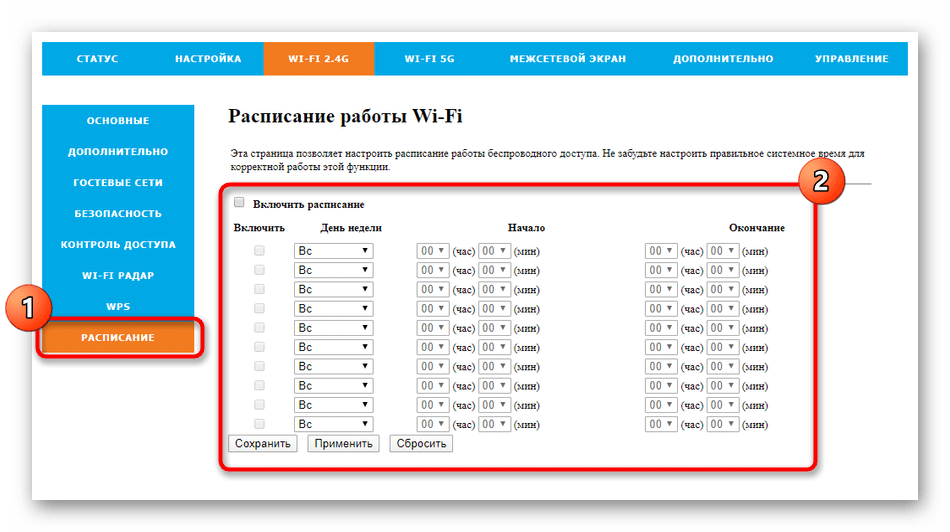
По завершении обязательно сохраните все изменения, что рекомендуется делать даже на промежуточных этапах. Так вы точно добьетесь того, что ни одна из настроек случайно не собьется и поведение маршрутизатора будет корректным.
Шаг 3: Правила межсетевого экрана
К правилам межсетевого экрана относятся не только настройки для портов, но и параметры безопасности, отвечающие за фильтрацию MAC-адресов, IP и конкретных URL. Опытным пользователям здесь пригодятся стандартные технологии по защите от DOS.
- Для начала настройки брандмауэра откройте раздел «Межсетевой экран» и выберите первую же категорию «Проброс портов». Включите проброс для каждого из портов или выберите только требуемые.
- Далее заполните таблицу в соответствии со своими требованиями. Укажите протокол порта, задайте диапазон и по необходимости добавьте комментарии. Все проброшенные порты будут отображаться в соответствующей таблице, которой можно управлять, редактируя или удаляя присутствующие там значения.
- Если для локальной сети надо установить ограничения на входящий или исходящий трафик по фильтрации портов, сделайте это через соответствующее меню. Здесь требуется активировать данное правило, вписать диапазон портов и прикрепить комментарий. Список таких фильтров отображается в специально отведенной таблице ниже.
- Следующее меню называется «Фильтр IP», и по его названию уже понятно, какие опции в нем выполняет юзер. Если вы хотите ограничить получение пакетов с определенных IP-адресов, просто впишите их, задайте протокол и обязательно включите сам фильтр. Каждое правило нужно вписывать отдельно, формируя тем самым таблицу.
- В категории «Фильтр MAC» осуществляются примерно такие же действия, но касается ограничение именно физических устройств. Вы можете использовать уже упомянутый ранее список клиентов роутера, чтобы определять тем самым их MAC-адреса и блокировать через эту доступную функцию.
- Если фильтр по MAC-адресам не подходит, можете заблокировать все соединения сразу же, а те, которые хотите разрешить, — добавить в белый список. Никаких нововведений по заполнению списка нет, поэтому детально останавливаться на этом мы не будем.
- Категория «Фильтр URL» в настройках роутера Rotek Rx-22200 выполняет опцию своеобразного родительского контроля. В нем вы можете указать, какие сайты по адресу или ключевому слову вы хотите заблокировать или разрешить, прерывая соединения со всеми остальными ресурсами.
- Меню «Защита от DOS» будет интересно только продвинутым юзерам. Здесь находятся все стандартные правила межсетевого экрана, которые обеспечивают обычную защиту от атак по взлому или краже данных. Вам доступна ручная активация каждого пункта и изменение ограничения по количеству передаваемых пакетов в секунду.
- Последняя категория «Контроль доступа» позволяет вручную ввести IP-адреса источников, которые будут функционировать вопреки установленным правилам межсетевого экрана. Это подобие настраиваемых исключений, где для каждого порта WAN нужно задать свои параметры.
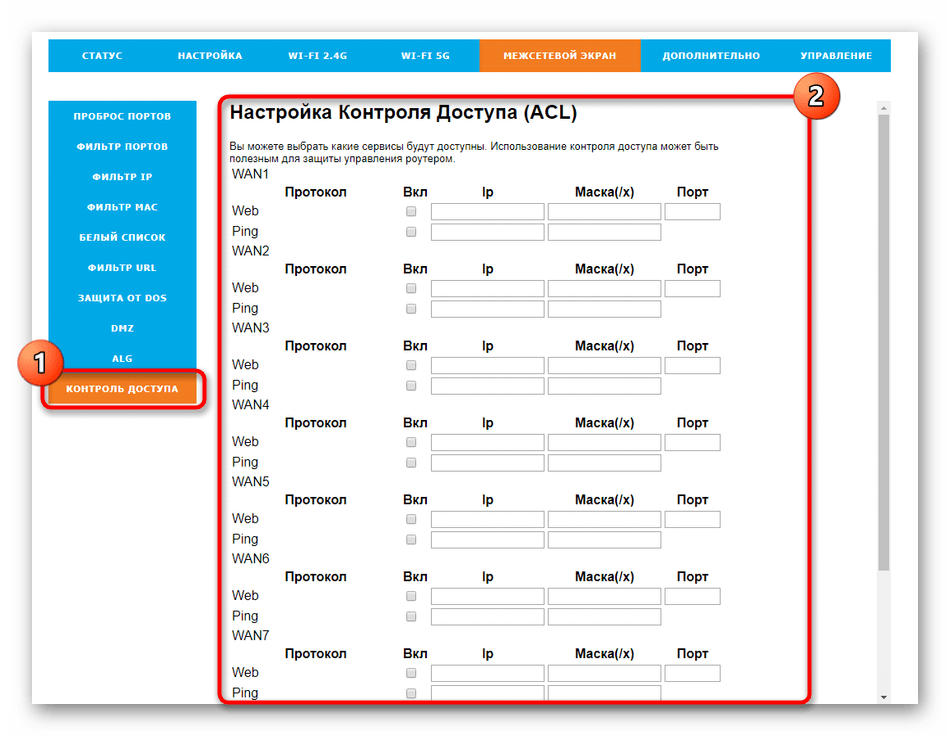
Шаг 4: Управление маршрутизатором
Заключительный этап настройки маршрутизатора от Таттелеком заключается в проверке системных параметров. При разборе следующих действий мы продемонстрируем и те функции, которые пригодятся в будущем.
- Откройте раздел «Управление», где выберите первую категорию «Конфигурация». Выше мы разбирали примеры создания правил межсетевого экрана. У некоторых пользователей на это уйдет много времени. Если вы боитесь, что все настройки будут случайно сброшены, сохраните их в отдельный файл как раз через это меню. При необходимости восстановите конфигурацию, загрузив файл здесь же.
- Установка новой прошивки роутера происходит через меню «Обновление ПО». Для Rotek Rx-22200 доступно только ручное обновление, поэтому файл прошивки сначала надо будет получить на официальном сайте разработчиков устройства, а затем загрузить, нажав по соответствующей кнопке. В этой же категории показывается и текущая версия прошивки.
- Мы советуем сменить авторизационные данные через меню «Учетные записи». Введите новый пароль для входа в веб-интерфейс, чтобы повысить безопасность маршрутизатора. Учитывайте, что этот пароль придется вводить каждый раз при входе в интернет-центр, а если вы его забудете, восстановление стандартного значения происходит только путем полного сброса конфигурации.
- Ранее мы уже упоминали, что важно бывает настроить системное время роутера, если вы имеете дело с расписанием. Выставьте правильные значения в соответствующем меню, а затем сохраните изменения.
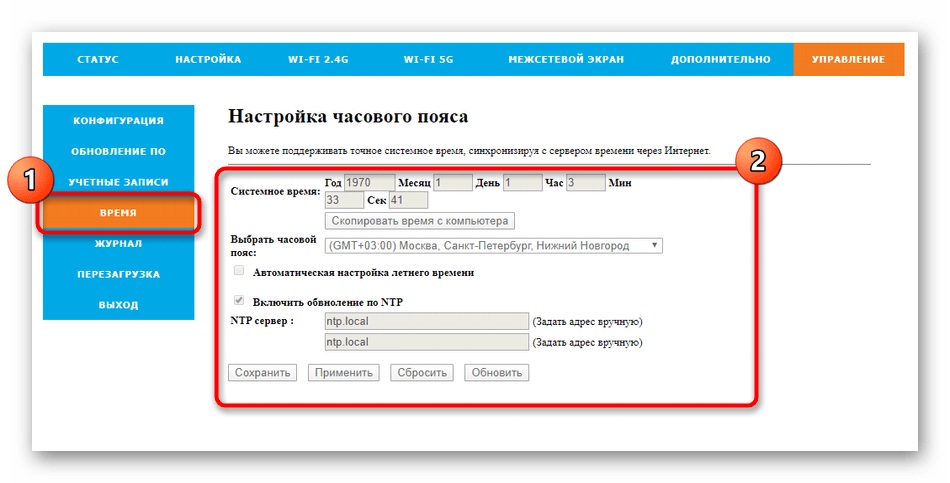
Через этот же раздел «Управление» осуществляется перезагрузка роутера после завершения настройки и выход из веб-интерфейса, что можно сделать и путем закрытия вкладки, однако тогда есть риск, что все несохраненные изменения просто будут сброшены.
Настройка роутера – это важный шаг при использовании сети интернет. Особенно, если у вас роутер Таттелеком RX22200. Современные роутеры могут предлагать различные настройки и функции, которые помогут вам получить максимальную производительность от вашей сети. В этой статье мы предоставим вам пошаговую инструкцию по настройке роутера Таттелеком RX22200, снабженную фотографиями, чтобы упростить вам процесс.
Перед началом настройки роутера Таттелеком RX22200 вам потребуется доступ к интернету и компьютеру. Убедитесь, что ваш компьютер подключен к роутеру с помощью кабеля Ethernet или через Wi-Fi. Также, вам понадобятся логин и пароль администратора, чтобы получить доступ к настройкам роутера. Обычно, логин и пароль по умолчанию указаны на наклейке на нижней стороне роутера. Если вы не можете найти логин и пароль, обратитесь к поставщику услуг интернета или проверьте документацию, предоставленную с роутером.
Шаг 1: Подключение к роутеру
Прежде чем приступить к настройке, вам необходимо подключиться к роутеру Таттелеком RX22200. Соедините компьютер с роутером с помощью кабеля Ethernet, вставив один конец в порт LAN на задней панели роутера, а другой – в сетевую карту вашего компьютера.
Содержание
- Как настроить роутер Таттелеком RX22200?
- Подготовка к настройке роутера
- Шаг 1: Подключение роутера к Интернету
- Шаг 2: Вход в настройки роутера
Как настроить роутер Таттелеком RX22200?
Настройка роутера Таттелеком RX22200 несложная процедура, которую можно выполнить самостоятельно. Чтобы настроить роутер, следуйте следующей инструкции.
Шаг 1: Подключите роутер. Подключите роутер к источнику питания и убедитесь, что все светодиоды на роутере горят.
Шаг 2: Подключите компьютер. Подключите компьютер к роутеру с помощью сетевого кабеля.
Шаг 3: Введите IP-адрес. В открывшемся окне браузера введите IP-адрес роутера в адресной строке и нажмите Enter. По умолчанию IP-адрес роутера Таттелеком RX22200 равен 192.168.1.1.
Шаг 4: Введите имя пользователя и пароль. Введите имя пользователя и пароль для доступа к роутеру. По умолчанию имя пользователя и пароль составляют admin.
Шаг 5: Настройте интернет-подключение. В меню настройки роутера найдите раздел «Интернет» или «WAN». В этом разделе выберите тип подключения к интернету (например, PPPoE, DHCP или статический IP) и введите необходимые параметры подключения, предоставленные вашим интернет-провайдером.
Шаг 6: Настройте беспроводное подключение. В меню роутера найдите раздел «Беспроводная сеть» или «Wi-Fi». В этом разделе установите имя сети (SSID) и пароль для беспроводного доступа к интернету. Рекомендуется использовать надежный пароль.
Шаг 7: Сохраните настройки. После завершения всех настроек роутера нажмите кнопку «Сохранить» или «Применить» для сохранения изменений.
Поздравляю! Вы успешно настроили роутер Таттелеком RX22200. Теперь вы можете подключать к нему другие устройства и наслаждаться стабильным интернет-соединением.
Подготовка к настройке роутера
Перед началом процесса настройки роутера Таттелеком RX22200 важно убедиться в наличии всех необходимых компонентов и проводов. Убедитесь, что вам доступны:
| 1. Роутер Таттелеком RX22200 |
| 2. Инструкция по эксплуатации |
| 3. Интернет-кабель |
| 4. Ethernet-кабель |
| 5. Питающий кабель |
| 6. Антенна для Wi-Fi (если необходимо) |
Убедитесь также, что вы ознакомились с инструкцией по использованию роутера Таттелеком RX22200 и имеете понимание основных терминов и определений, связанных с настройкой сети.
Теперь, когда у вас есть все необходимые компоненты и знания, вы готовы приступить к настройке роутера.
Шаг 1: Подключение роутера к Интернету
Для начала настройки роутера Таттелеком RX22200 необходимо подключить его к Интернету. Этот шаг включает в себя несколько действий:
1.1. Сначала убедитесь, что ваш роутер и компьютер включены.
1.2. С помощью сетевого кабеля подключите один конец роутера к порту WAN (обычно отмечен желтым цветом) и другой конец к вашей модему.
1.3. Подключите роутер к электрической сети, вставив его в розетку.
1.4. Дождитесь, пока индикаторы на роутере перейдут в рабочий режим. Обычно это занимает несколько минут.
Когда все индикаторы светятся или мигают (зависит от модели роутера), это указывает на успешное подключение к Интернету. Теперь роутер готов к настройке.
Шаг 2: Вход в настройки роутера
1. Подключите свой компьютер к роутеру Таттелеком RX22200 с помощью Ethernet-кабеля.
2. Откройте любой веб-браузер на вашем компьютере и введите адрес 192.168.0.1 в адресной строке.
3. Нажмите клавишу Enter, чтобы перейти на страницу аутентификации роутера.
4. Введите логин и пароль для доступа к настройкам роутера. Обычно они предоставляются вашим интернет-провайдером. Если у вас их нет, обратитесь в службу поддержки Таттелеком для получения необходимых данных.
5. После ввода логина и пароля нажмите кнопку «Войти» или «OK», чтобы войти в настройки роутера.
Если вы успешно вошли, то теперь вы можете настраивать параметры роутера, включая подключение к Интернету, настройки Wi-Fi, безопасность и другие параметры. Будьте осторожны при изменении настроек, чтобы не повредить работу роутера.
Установка и настройка роутера — неотъемлемые шаги в создании надежной и стабильной сети. Роутеры Таттелеком RX22200 — это одни из наиболее популярных моделей, широко используемых как в офисах, так и в домашних сетях. Они предлагают широкие возможности и легкую установку, но для успешной настройки все равно потребуется некоторое время и основные знания. В этой пошаговой инструкции мы расскажем, как правильно настроить роутер Таттелеком RX22200.
Перед началом следует учесть, что правильная настройка роутера позволит вам получить максимальную производительность вашей сети. Это включает в себя не только подключение к интернету, но и создание безопасной сети, настройку Wi-Fi и другие параметры.
Для начала следует подключить роутер к вашему провайдеру Интернета и убедиться, что все соединения правильно установлены. Затем, открыв сетевой браузер, введите IP-адрес вашего роутера в адресную строку. Как правило, адрес по умолчанию для роутеров Таттелеком RX22200 — 192.168.0.1. Введите этот адрес и нажмите Enter.
После того, как вы вошли в интерфейс роутера, вам потребуется ввести логин и пароль администратора. Обычно по умолчанию логин и пароль для роутеров Таттелеком RX22200 — «admin». Если вы не помните пароль, можно попытаться использовать общие комбинации, указанные в руководстве по эксплуатации. Если они не сработали, следует сбросить настройки роутера к заводским прежде, чем продолжить.
Содержание
- Роутер Таттелеком RX22200: пошаговая инструкция
- Шаг 1: Подготовка к настройке
- Шаг 2: Подключение роутера
- Шаг 3: Вход в интерфейс роутера
- Шаг 4: Настройка сетевых параметров
Роутер Таттелеком RX22200: пошаговая инструкция
Настройка роутера Таттелеком RX22200 может быть простой задачей, если вы следуете определенным шагам. В этой пошаговой инструкции вы найдете все необходимые действия, чтобы настроить ваш роутер и обеспечить стабильное интернет-соединение.
Шаг 1: Подключение роутера
1. Подключите провод, поставляемый с роутером, к разъему WAN на вашем роутере.
2. Подключите другой конец провода к сетевому разъему вашего интернет-провайдера.
3. Подключите питание к роутеру и включите его.
Шаг 2: Вход в панель управления
1. Откройте браузер на вашем компьютере и введите IP-адрес роутера. Обычно это 192.168.1.1, но вы можете уточнить эту информацию в руководстве пользователя роутера.
2. Введите логин и пароль для доступа к панели управления роутера. Если вы не меняли эти данные, они должны быть указаны в руководстве пользователя.
Шаг 3: Настройка подключения к интернету
1. В панели управления выберите раздел «Настройка интернета».
2. Выберите тип подключения к интернету (например, PPPoE, DHCP или статический IP) в зависимости от вашего интернет-провайдера. Если у вас есть информация от провайдера (логин, пароль или другие настройки), введите их в соответствующие поля.
3. Нажмите кнопку «Сохранить» или «Применить», чтобы применить настройки.
Шаг 4: Настройка беспроводной сети
1. В панели управления выберите раздел «Настройки Wi-Fi».
2. Включите беспроводную сеть, выбрав соответствующую опцию.
3. Настройте имя сети (SSID) и пароль для доступа к Wi-Fi сети. Рекомендуется использовать сложный пароль для обеспечения безопасности.
4. Нажмите кнопку «Сохранить» или «Применить», чтобы применить настройки.
Шаг 5: Проверка подключения
1. Подключите устройство к Wi-Fi сети, используя имя сети (SSID) и пароль, которые вы настроили.
2. Откройте веб-страницу и проверьте, работает ли интернет-соединение.
Если вы правильно выполнили все шаги, ваш роутер Таттелеком RX22200 должен быть настроен и готов к использованию. Если у вас возникли проблемы с настройкой, рекомендуется обратиться в службу поддержки провайдера или проконсультироваться с специалистом.
Шаг 1: Подготовка к настройке
Перед настройкой роутера Таттелеком RX22200 необходимо выполнить некоторые подготовительные шаги:
1. Подключите роутер к питанию: Подключите роутер к электрической розетке с помощью прилагаемого адаптера питания.
2. Подключите роутер к компьютеру: С помощью Ethernet-кабеля подсоедините один конец к порту Ethernet на задней панели роутера, а другой – к Ethernet-порту на компьютере.
3. Проверьте подключение: Удостоверьтесь, что роутер и компьютер включены. Проверьте, горит ли индикатор питания на роутере и подключен ли кабель Ethernet.
После выполнения этих шагов вы будете готовы приступить к настройке роутера Таттелеком RX22200.
Шаг 2: Подключение роутера
Для начала убедитесь, что у вас есть все необходимые компоненты для подключения роутера Таттелеком RX22200:
- Роутер Таттелеком RX22200;
- Сетевой кабель;
- Модем или иной источник интернета.
После того, как вы убедились в наличии всех компонентов, приступайте к подключению роутера следующим образом:
- Подключите один конец сетевого кабеля к порту WAN на задней панели роутера.
- Подключите другой конец сетевого кабеля к модему или источнику интернета.
- Включите роутер и дождитесь, пока он полностью загрузится.
После всех этих действий ваш роутер Таттелеком RX22200 будет успешно подключен и готов к настройке.
Шаг 3: Вход в интерфейс роутера
1. Подключите компьютер к роутеру с помощью Ethernet-кабеля.
2. Откройте любой веб-браузер (например, Google Chrome, Mozilla Firefox или Microsoft Edge).
3. В адресной строке браузера введите IP-адрес роутера 192.168.1.1 и нажмите клавишу Enter.
4. В открывшемся окне введите логин и пароль для входа в интерфейс роутера. Если ранее вы не меняли эти данные, используйте стандартные значения:
- Логин: admin
- Пароль: admin
5. Нажмите кнопку «Войти» или «OK».
6. Вы попадете на главную страницу интерфейса роутера, где вы сможете настроить все необходимые параметры.
Шаг 4: Настройка сетевых параметров
После входа в интерфейс роутера Таттелеком RX22200 вам необходимо перейти на вкладку «Сеть» или «Network». Здесь вы сможете настроить основные сетевые параметры вашего устройства.
4.1. Настройка IP-адреса:
Для начала, вам необходимо указать IP-адрес роутера. В поле «IP-адрес» введите желаемый IP-адрес вашего устройства. Например, «192.168.1.1».
После этого, в поле «Маска подсети» введите соответствующую маску подсети. Например, «255.255.255.0».
4.2. Настройка DHCP:
Настройка DHCP позволит вашему роутеру автоматически присваивать IP-адреса устройствам в вашей домашней сети. Чтобы включить DHCP, установите флажок в поле «Включить DHCP».
Вы также можете настроить диапазон выдаваемых IP-адресов. Для этого введите начальный и конечный IP-адреса в соответствующие поля.
4.3. Настройка DNS:
DNS-серверы отвечают за преобразование доменных имен в IP-адреса. Вы можете использовать DNS-серверы вашего интернет-провайдера или указать собственные. Для этого введите IP-адреса DNS-серверов в соответствующие поля.
4.4. Настройка портов:
Если вам необходимо открыть определенные порты для обеспечения доступа к определенным службам или приложениям, вы можете настроить порты в разделе «Перенаправление портов» или «Port Forwarding». Укажите порт внутренней и внешней сети, IP-адрес устройства и тип соединения.
4.5. Сохранение изменений:
После всех настроек сетевых параметров, не забудьте сохранить изменения. Для этого нажмите кнопку «Применить» или «Save». После сохранения роутер перезапустится и применит введенные настройки.
Настройка сетевых параметров завершена! Теперь ваш роутер Таттелеком RX22200 готов к использованию и обеспечит стабильную работу вашей домашней сети.